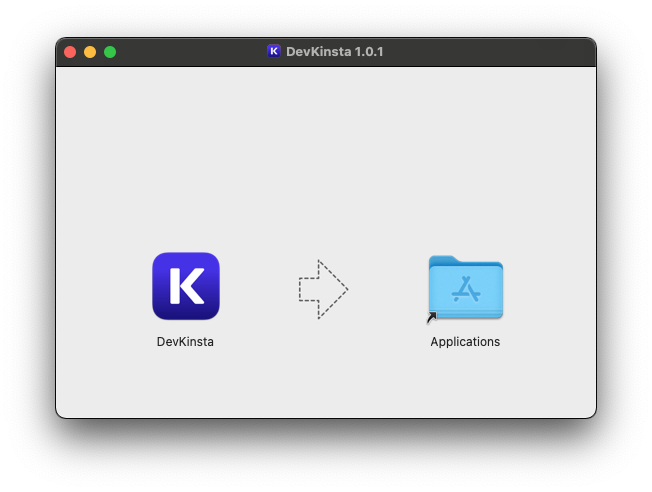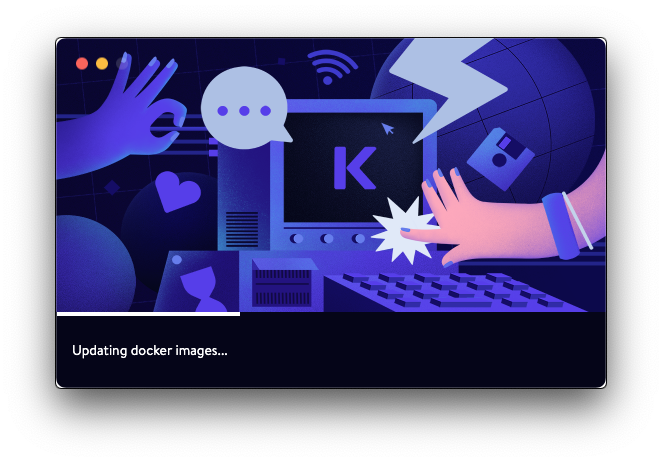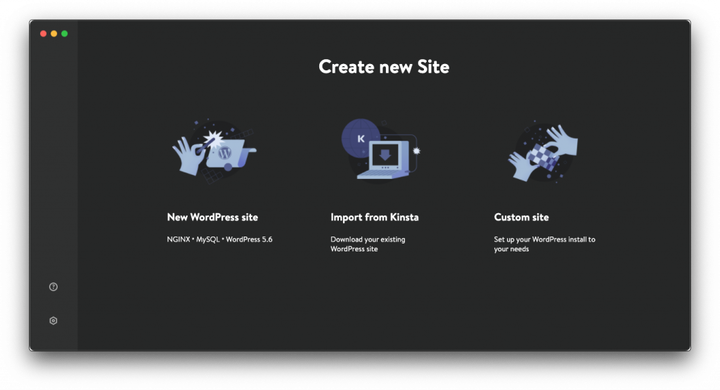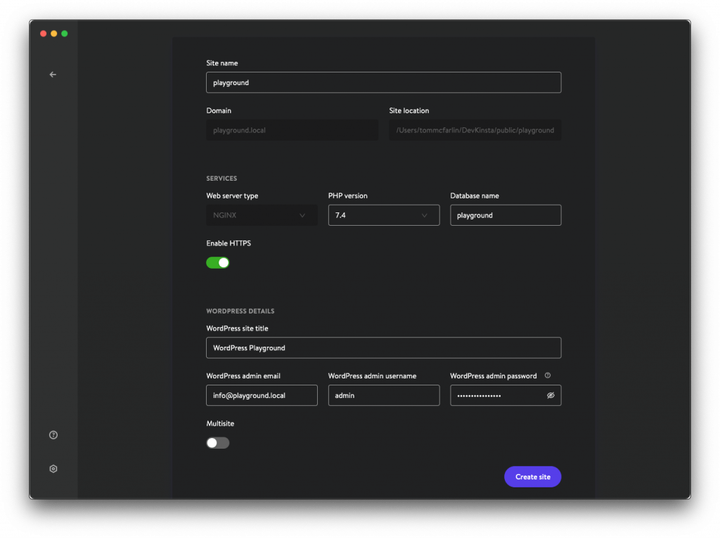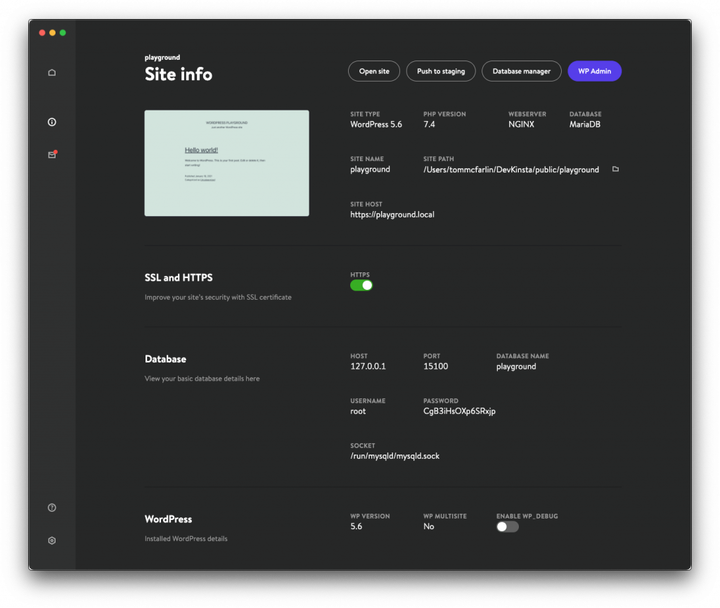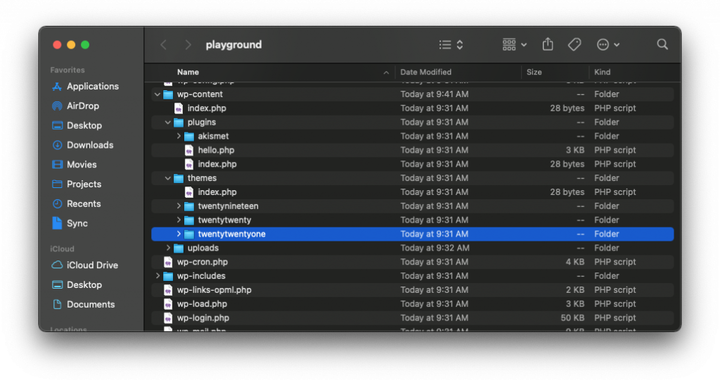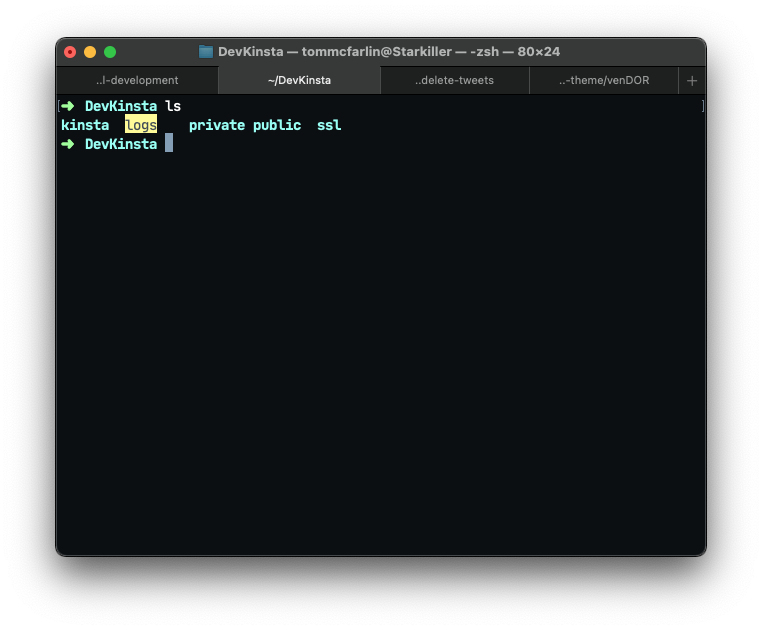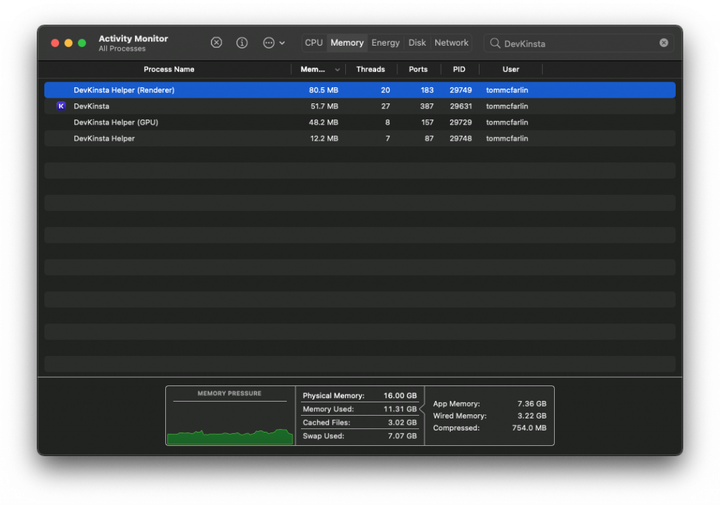DevKinsta tutvustus
TL;DR: Kui palju see postitus võib tunduda tasulise või reklaamitud arvustusena, see pole nii. Lühike on see, et ma olen seda saiti Kinstas juba paar aastat hostinud ja olen olnud nende pakkumise üle õnnelik ja mulle pidevalt muljet avaldanud, nii et kui nad oma DevKinsta rakendusest välja kuulutasid, olin sama huvitatud selle proovimisest. nagu olen olnud Locali, Valeti, MAMPi ja teistega.
Lühidalt öeldes esitab DevKinsta endale arveldamise võimalusena :
Kujundage, arendage ja juurutage WordPressi saite mugavalt oma kohalikust masinast. DevKinsta on igavesti tasuta ning saadaval macOS-i ja Windowsi jaoks.
Kinsta
Kuid selle asemel, et tutvuda saidi pakutavate videote ja muu tagatisega, mõtlesin, et lähen läbi selle seadistamise protsessi allalaadimisest saidi seadistamiseni, saidi loomisest kuni selle brauserisse laadimiseni ja vaadake, kuidas failistruktuuris kõik on seadistatud.
DevKinsta: allalaadimisest saidi seadistamiseni
Neile, kes on uudishimulikud, installin DevKinsta 2018. aasta Mac Mini (nii et jah, see on Inteli baasil).
Paigaldamine ja käivitamine
Pärast Maci rakenduse allalaadimise ja installimise tüüpiliste sammude järgimist:
Seejärel käivitasin selle [prožektori abil] ja mind tervitati järgmise pildiga:
Esimene asi, mis mu tähelepanu köitis, oli see, et see installis Dockeri pilte. Olen kasutanud Dockerit erinevates kehastustes juba aastaid. Saan kõik eelised – see tähendab, et ma ei pea olema selle eelistes veendunud –, kuid üldiselt ma selle fänn ei ole. Sellel on omad puudused, kuid see postitus pole selleks mõeldud.
Igatahes, kui ma seda installimise ajal näen, tekitab see mulle pausi, eriti arvestades, et tarkvara, nagu Local Lightning, mis on selle jaoks ilmselgelt loomulik konkurents, kasutab natiivset riistvara.
Peamine armatuurlaud
Sellegipoolest näeb peamine armatuurlaud välja selline:
Mulle meeldib, et see pakub võimalust seadistada uus sait, importida sait, mis teil Kinstas juba töötab (mida ma tegelikult ei näeks üllatunud) või kohandatud konfiguratsiooniga saidi seadistamist.
Kohandatud saidi seadistus
Selle artikli huvides loon kohandatud saidi, et vaadata, millised valikud välja näevad.
Ülaltoodud ekraanile olen lisanud järgmise:
- Saidi nimi: mänguväljak
- Domeen :
playground.local - Saidi asukoht:
/Users/tommcfarlin/DevKinsta/public/playground - Veebiserveri tüüp: Nginx (kuigi see oli ainus võimalus)
- PHP versioon: 7.4 (kuigi saadaval on ka 7.2, 7.3 ja 8.0)
- Andmebaasi nimi: mänguväljak
- Luba HTTPS: Jah
- WordPressi saidi pealkiri: WordPressi mänguväljak
- WordPressi administraatori e-post :
info@playground.local
Seejärel andsin sellele kasutajanime ja kasutasin parooli, mis mulle genereeriti. Praegusel hetkel seadistamise ajal ma ei tea, kas sisselogimise volitused kuhugi salvestatakse, seega kopeerisin igaks juhuks sisselogimise ja parooli oma paroolihaldurisse.
Pärast seda paluti mul sisestada oma süsteemihalduri mandaat nii hostifailide värskendamiseks kui ka SSL-sertifikaadi lisamiseks (mõlemad on toimingud, mida ma eeldan), kuni DevKinsta tarkvara konfigureerib.
Järgmisena anti mulle projekti avakuva, mis näeb välja järgmine:
See ei erine teistest sarnastest tööriistadest. WP_DEBUGMulle meeldib lihtsalt armatuurlaualt ümberlülitumine. Arvan, et arenduskeskkondades on see hea mõte alati sees olla, kuid olenevalt sellest, millised on teie vajadused või millega te töötate, ei pruugi see olla midagi, mida te vajate.
Mulle meeldib, et kogu teave on saadaval ühel ekraanil, eriti andmebaasi teave, nii et saan kasutada andmebaasile juurdepääsuks eelistatud tööriista . Sisseehitatud rakendus on Admineri kohandatud versioon .
Enne saidi laadimist ja haldusala väljanägemist on mul ka huvi näha, milline näeb välja kataloogistruktuur võrreldes teiste sellega sarnaste utiliitidega.
Pilk kulisside taha
Seega valisin armatuurlaua saidi tee asukohast kataloogi laadimise Finderis:
See viis mind otse WordPressi installikataloogi koos twentytwentyoneteema uusima versiooniga.
Sellegipoolest oli mul uudishimulik, kuidas saidi muud aspektid olid seadistatud (nt saitide loend, andmebaas ja nii edasi). Tuhkisin DevKinstakataloogis ringi ja nägin järgmist:
- Kataloog
kinstasisaldab ühte faili, mis loetleb kõik tarkvara haldatavad saidid. See on leitud,sites.inikus ma näitan lühidalt. - Kataloog
logsnäitab teavet kõige kohta, mis on seotud PHP-ga, samuti saidi tõrkeid (eesliitega saidi nimi, näiteksplayground_access.log). - Selle postituse ajal on
privatekataloog tühi. - Kataloog
publicsisaldabplaygroundkataloogi, mis sisaldab ka muid WordPressi installimisi, mida DevKinsta võib hooldada.
Nagu varem mainitud, sites.ininäitab faili vaatamine, et see sisaldab direktiive iga saidi kohta, mida tarkvara haldab. Selle konkreetse demo puhul sisaldab see järgmist.
1[playground]
2domain=playground.local
3php_version=7.4
4is_multisite_subdir=1
Siin nähtu põhjal eeldan, et näen veidi mitut ja veidi erinevat väärtust, mis põhinevad kohalikul domeenil, PHP versioonil ja saidi seadistamisel valitud mitme saidi konfiguratsioonil. Kui neid on rohkem, pole ma veel näinud ja kui ma jätkan selle kasutamist ja see tuleb kasuks, siis viitan sellele kindlasti siin.
Saidi laadimine
Siinkohal olen valmis esiotsas ja haldusalas olevale saidile pilgu heitma.
- Klõpsates käsul Ava sait, saan vaadata saiti nii, nagu oleksin külastaja. See tähendab, et ma näen saidi esiosa ja pääsen sellele juurde ka
https://playground.localseadistamisel konfigureeritud aadressi abil. - Klõpsates valikul WP Admin, jõuan haldusalasse. Ja see on hea, et ma salvestasin parooli seadistamise ajal, sest see nõuab selle siia sisestamist. See pole ootamatu, kuid pole muud võimalust sellele juurde pääseda [mille suutsin leida] peale parooli lähtestamise ja DevKinsta meilihalduri kaudu e-kirjadele juurdepääsu saamiseks.
Lõpuks on lavastusse lükkamise võimalus, mida ma pole proovinud, kuna mul ei ole selle postituse jaoks seadistatud konkreetse projektiga seotud lavastuskontot. Ma kujutan ette, et see on mugav kõigile, kes on loonud uue Kinsta konto või kes juhuslikult mõne oma olemasoleva saidi (nagu see ajaveeb) maha tõmbavad.
Kiire ülevaade mälukasutusest
Mul pole siin muud kommenteerida, kui jagada seda, mida Activity Monitor DevKinsta laadimisel näitab:
Nii et tehke sellest oma kasutusjuhtumiks sobiv.
Viimased mõtted
Üldiselt olen – ühesõnaga – DevKinstaga rahul. See ei too tabelisse midagi uut, kuid teeb seda, mida lubab, ja teeb seda viisil, mis on kättesaadav nii WordPressi juurutajatele kui ka arendajatele.
Kui olete kasutanud muid sarnaseid tööriistu, olete kohe kodus. Ja kui ei, siis on lihtne alustada. Ma arvan, et see versioon loob tugeva aluse ja suure potentsiaali täiendavate suurepäraste funktsioonide arendamiseks.
Kui ma saaksin küsida kahte asja, oleks see:
- Kasutage Dockeri asemel natiivset arhitektuuri (kuigi ma mõistan viimase kasutamise põhjust),
- Salvestage sisselogimismandaadid ja maskeerige need arenduskeskkonna jaoks, et kasutajad saaksid hõlpsasti oma saidile sisse logida, kopeerides parooli DevKinsta armatuurlaualt.
Ja kui oleks boonus, arvan, et oleks tore ka oma lisandmoodulite või laienduste loomine. Kuid jällegi on see esimene versioon. Ja selleks on see poleeritud ja teeb täpselt seda, mida lubab teha. Ja üllatusteta on midagi öelda.
Peale selle pole enam midagi öelda. Olen sellega rahul, tõenäoliselt kasutan seda tulevases projektis, mida kaalun, aga kui olete oma praeguse seadistusega rahul ja te ei kasuta Kinstat, on selle komplektiga kõik korras. üles, samuti.